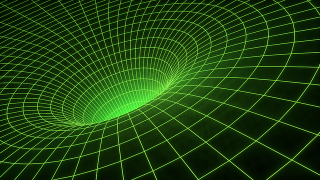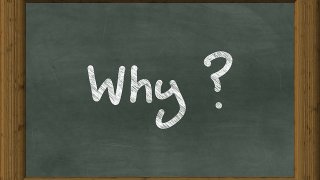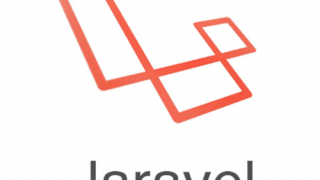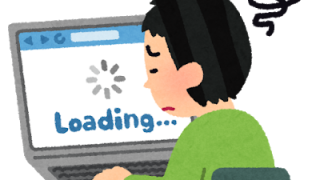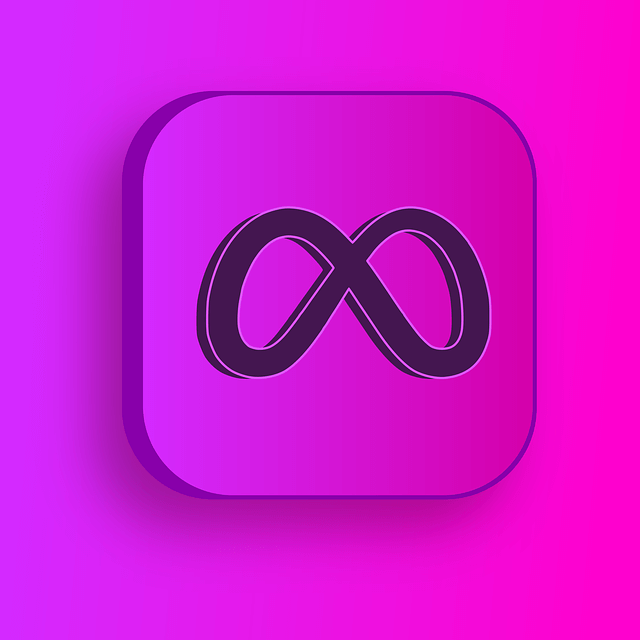STYLY Plugin for UnityはUnity2019対応しており、
推奨バージョンは、2019.3.X, 2019.4.X(Unity 2019.4.29f1推奨)とのこと。
そのため私が現在利用している「2021.3.21f1」のバージョンでは利用できません。
本バージョンで「STYLY Plugin for Unity」をインポートして、いざプレハブをアップしようとしても以下のようなエラーが出てしまいます。
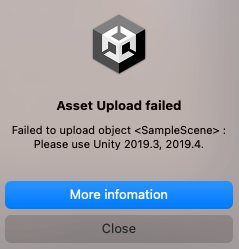
そこで今回、推奨バージョンのUnityを導入したわけですが、ゴールまで一筋縄でなかったので「導入手順」「トラブルシューティング」をここに記しておきます。
推奨バージョン「2019.4.29f1」の導入
導入方法
Unity Hubからでは対象のバージョンが表示されませんでした。
過去バージョンを遡ってUnity Hub経由でインストールできるバージョンは限りがあるそうです。
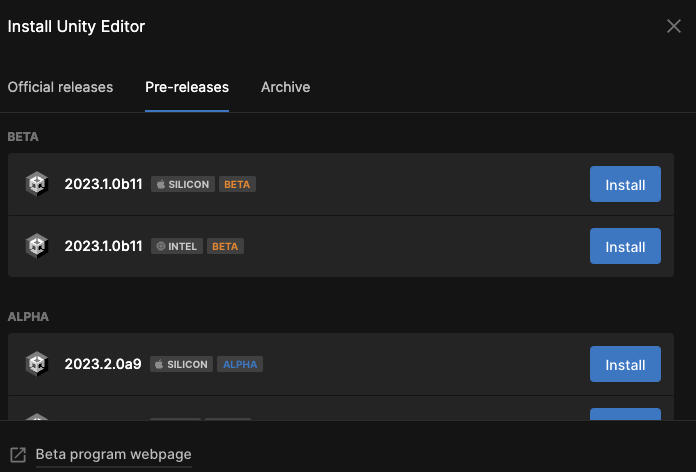
そのため、アーカイブから対象バージョンをインストールしましょう。
私の環境はMacなので以下からインストールしました。
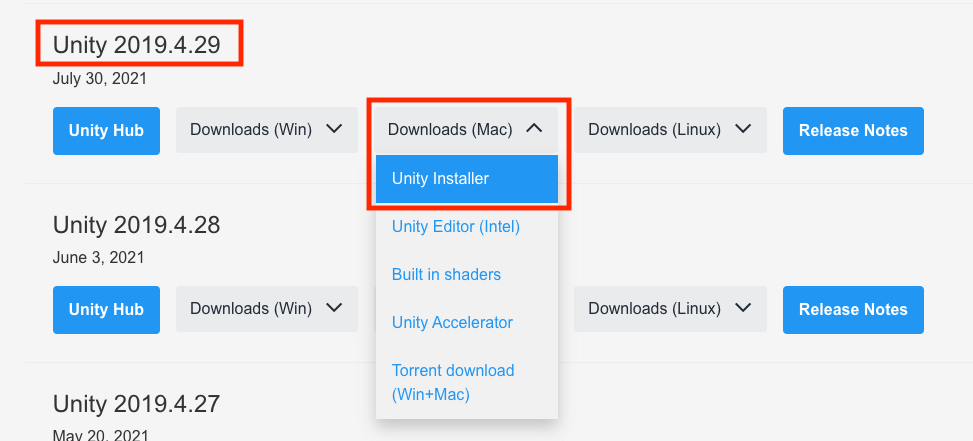
インストールする際、以下のモジュールも合わせて指定しておきましょう。
- Windows Build Support (Windowsの場合、デフォルトでインストールされます。)
- Mac Build Support (Macの場合、デフォルトでインストールされます。)
- Android Build Support
- WebGL Build Support
- iOS Build Support
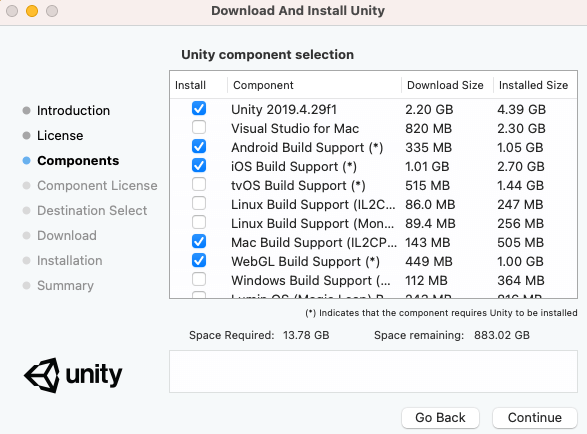
インストール後、Unity Hubを再起動して、「Installs」リストを確認しましょう。
対象バージョンがインストールされていればOKです。

トラブルシューティング
Unityの古いバージョンでモジュールを後から追加する方法
私の場合ですが、対象バージョンのUnityのインストールは成功しても、モジュールのインストールが失敗してしまいました。
ここでポイントなのが、Unity Hub経由でインストールしてないバージョンは「モジュールの追加」がUnity Hubからできません。
どういうことかというと、Unity Hub経由でインストールしてるバージョンは以下のように「Add modules」が表示されますが、、
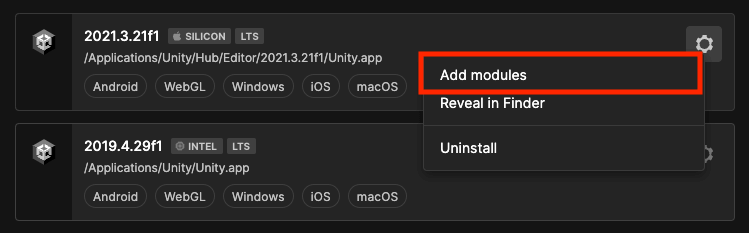
Unity Hub経由でインストールしてないバージョンは「Add modules」が表示されません。
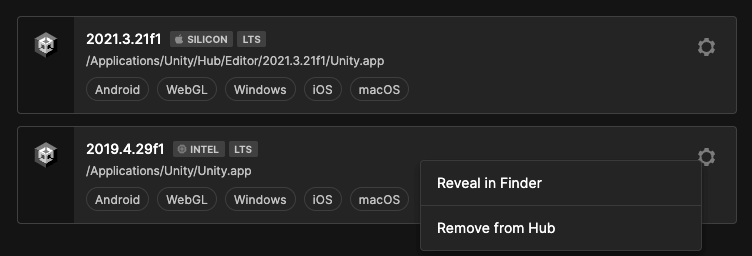
そのため、インストールに失敗してしまったり、忘れてしまった時などはUnity Hubからでなく、アーカイブサイトからモジュールを追加しましょう。
アーカイブサイトの「 Release Notes」からモジュールを後付け追加することが可能です。

お使いのOSから必要なモジュールを選択してインストールします。
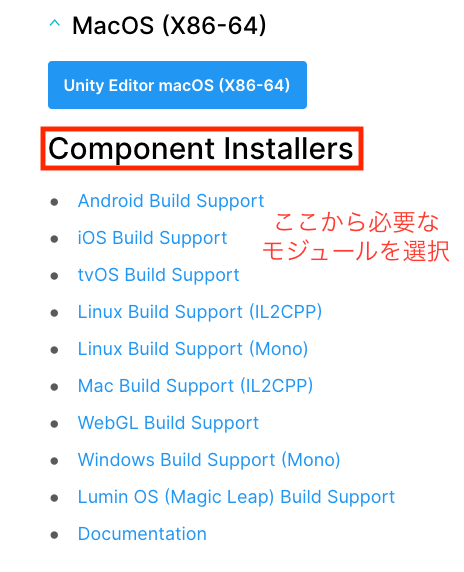
導入されたモジュールは赤枠箇所で確認できます。

参考サイト
Unity推奨バージョンを導入するにあたって参考にしたサイト
STYLY Plugin for Unityの導入
導入方法
個人的に特に困ったポイントはありませんでした。
以下サイトからダウンロードできます。
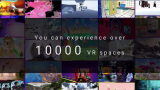
UnityにSTYLY Plugin for Unityをインポート
推奨バージョンのUnityでプロジェクトを開く
既存プロジェクトの場合
既存のプロジェクトの場合、「EDITOR VERSION」からバージョンを切り替えることが可能です。
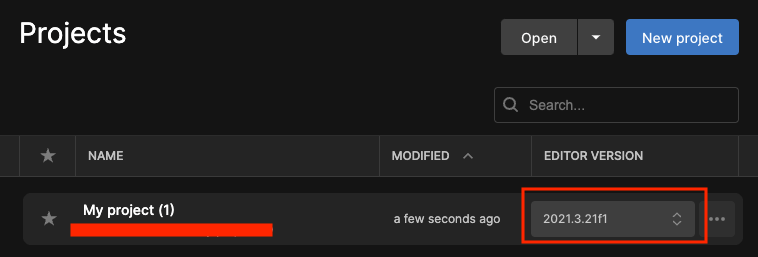
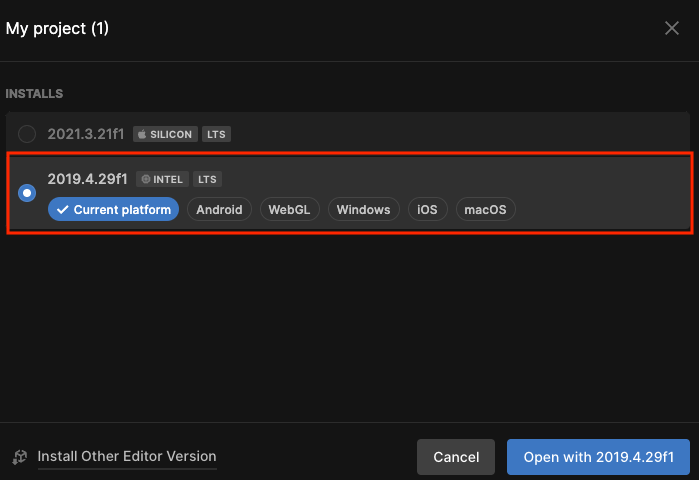
新規プロジェクトの場合
新規でプロジェクトを作成する場合、「Create Project」する前の以下画面からバージョンを切り替えることが可能です。
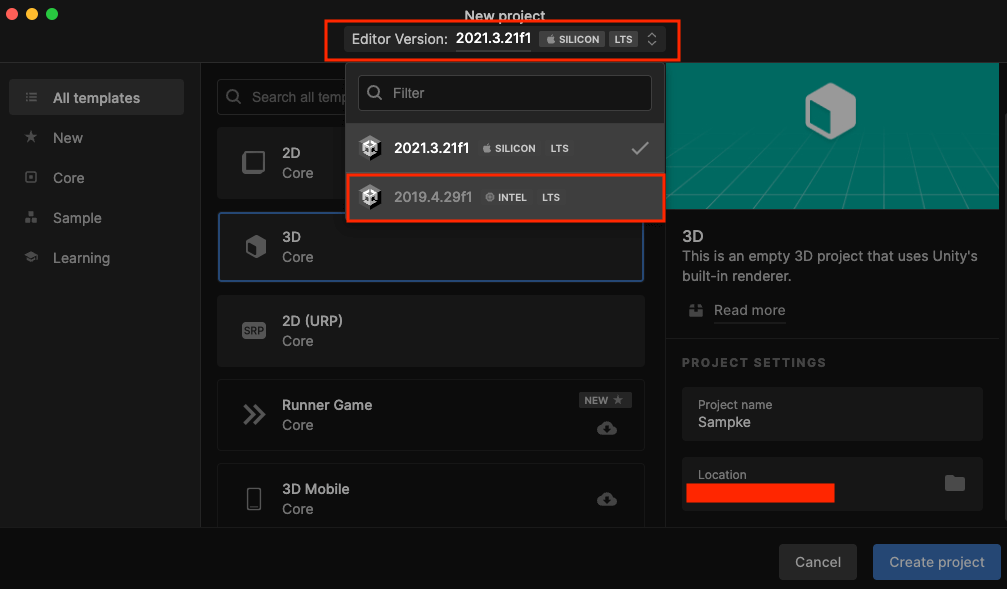
インポートの方法
対象プロジェクトを開いて、ダウンロードした「STYLY Plugin for Unity」のパッケージファイルをダブルクリックしましょう。
※私の場合、「STYLYPlugin-1.7.3.unitypackage」というファイル名でした。
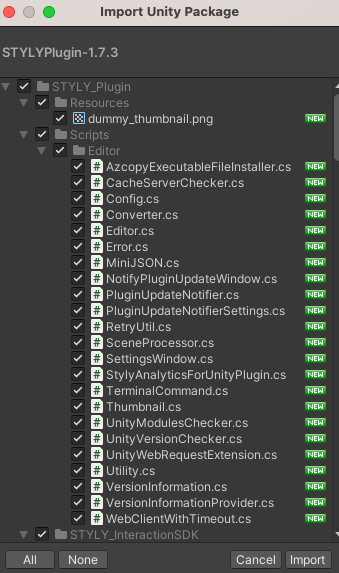
ダブルクリックすると上記が表示されるので「Import」しましょう。
インポート後、メニューに「STYLY」が追加され、Assetsに「STYLY_Plugin」フォルダが作成されていれば完了です。
メニューの「STYLY」に以下メニューが存在することも確認しておきましょう。
- Asset Uploader Settings
- Check for Updates
- STYLY Local Preview Tool
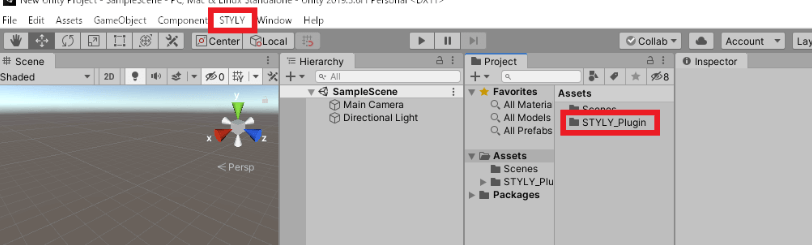
トラブルシューティング
STYLYメニューの項目が足りない
なぜか「STYLY Local Preview Tool」しか表示されない場合があります。
私の場合、既存プロジェクトに対してUnityバージョンを切り替え、「STYLY Plugin for Unity」をインポートした場合、本事象が発生しました。
仕方ないので、新しくプロジェクトを作り直し(プロジェクトを作成する段階でバージョンを切り替えておく)てから「STYLY Plugin for Unity」をインポートするという順番で実行することで解消できました。
※既存プロジェクトからエクスポートして、新規プロジェクトへインポートして対応(お引越し)
「All compiler errors have to be fixed before you can enter playmode!」が発生
プレビューボタンを押下した時に本エラーがSceneビューに表示されました。
本事象も「STYLYメニューの項目が足りない」で上述した内容の解決方法で解決できました。
本エラーについての参考
STYLYアカウントとSTYLYプラグインを紐づける
まず自身のSTYLYアカウントのAPIキーを取得します。
メニューの「STYLY」から「Asset Uploader Setting」を選択します。

すると以下画面が立ち上がるので「Get STYLY API KEY」を選択します。
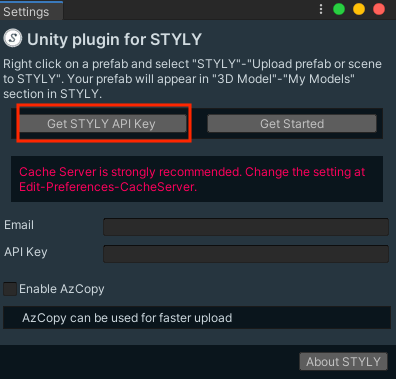
「STYLY」が立ち上がるのでAPI Keyをコピーします。
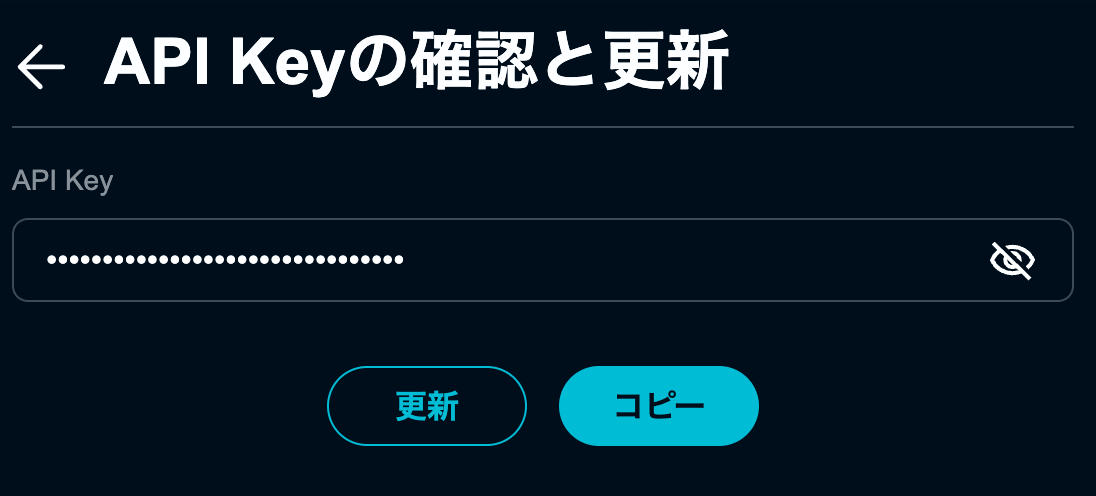
以下、貼り付けます。
- Email : STYLYのアカウントメールアドレスを入力
- API Key : コピーしたキーを貼り付ける
- Enable AzCopy : チェックボックスをチェック状態にする
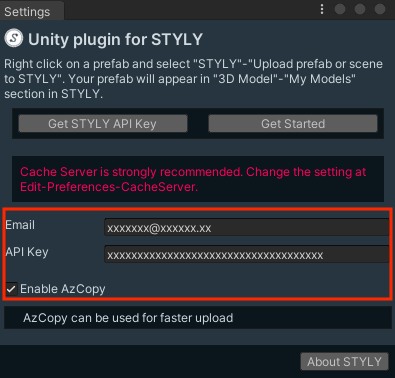
連携が成功したらポップアップが表示されます。
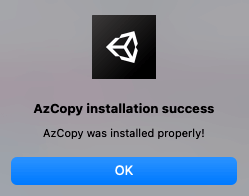
UnityからSTYLYにプレハブとシーンをアップロード
アップロードするプレハブを右クリックします。
「STYLY」=> 「Upload prefab or scene to STYLY」を選択します。
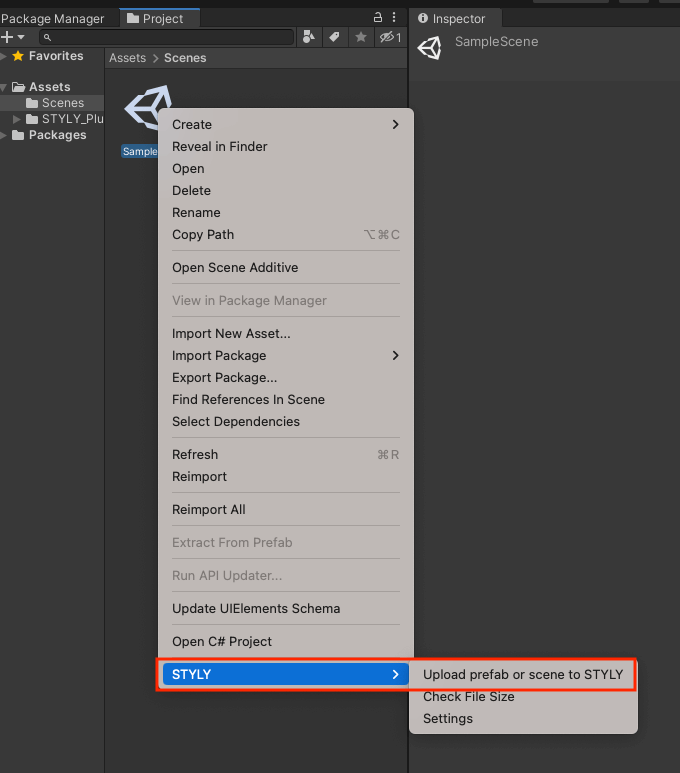
あとは実行するのみです。
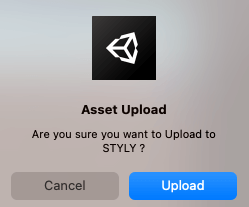
トラブルシューティング
「Failed to upload object: Azcopy enaled but exec file not found」でアップロードが失敗する
私の場合、メニューの「STYLY」から「Asset Uploader Setting」の、Enable AzCopyのチェックボックスを一度外して再度チェックすることで解消されました。
参考リンク

STYLYでアップロードしたものを使用する
STYLY Studioを開きます。
編集中の作成中のSCENEを開きます。
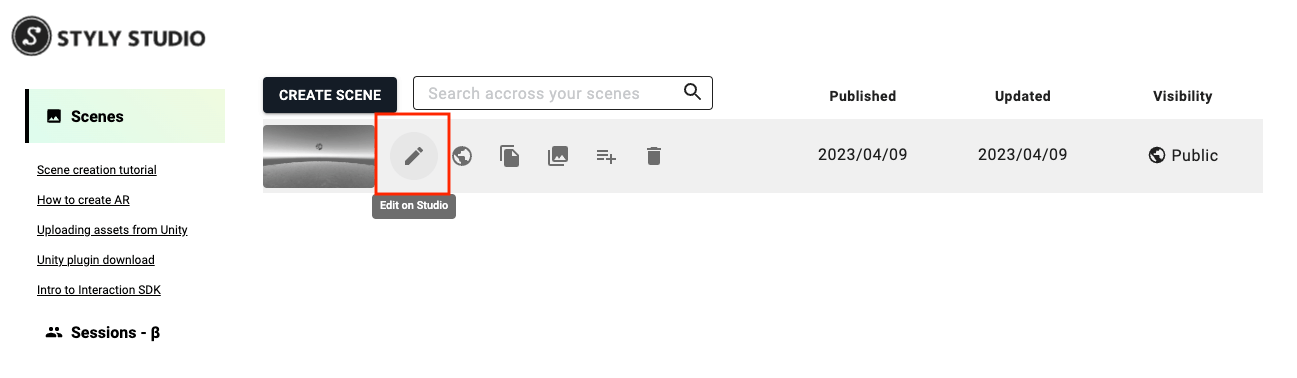
赤枠箇所からアップロードしたプレハブ・シーンを指定します。
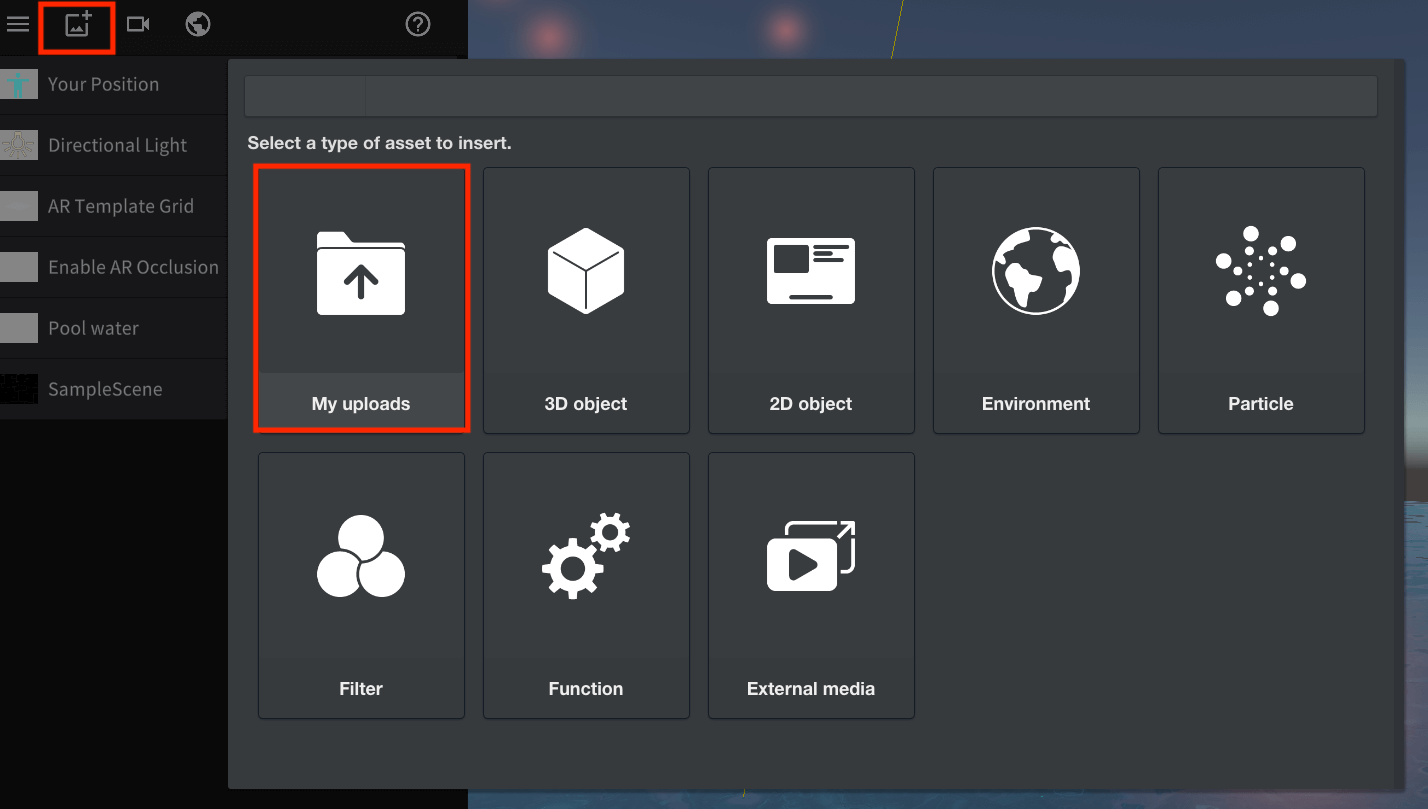
Unityを選択します。
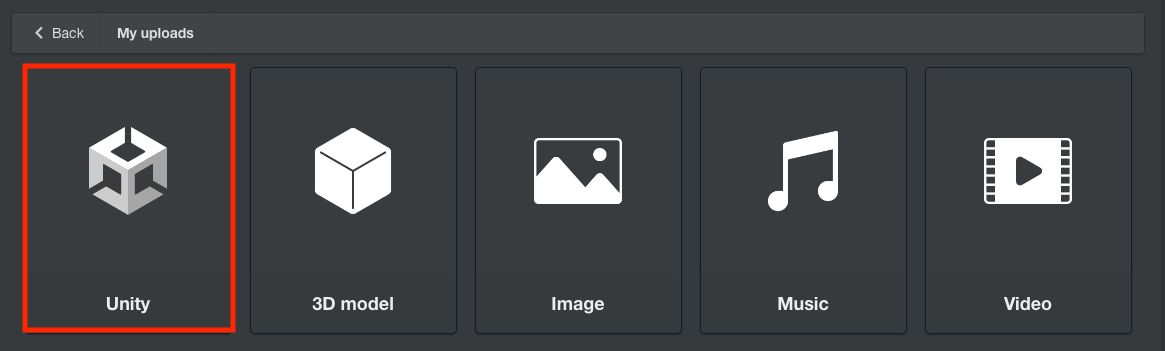
Unityでアップしたプレハブ、シーンが表示されていると思いますので、あとは取り込むものを選択するだけです。
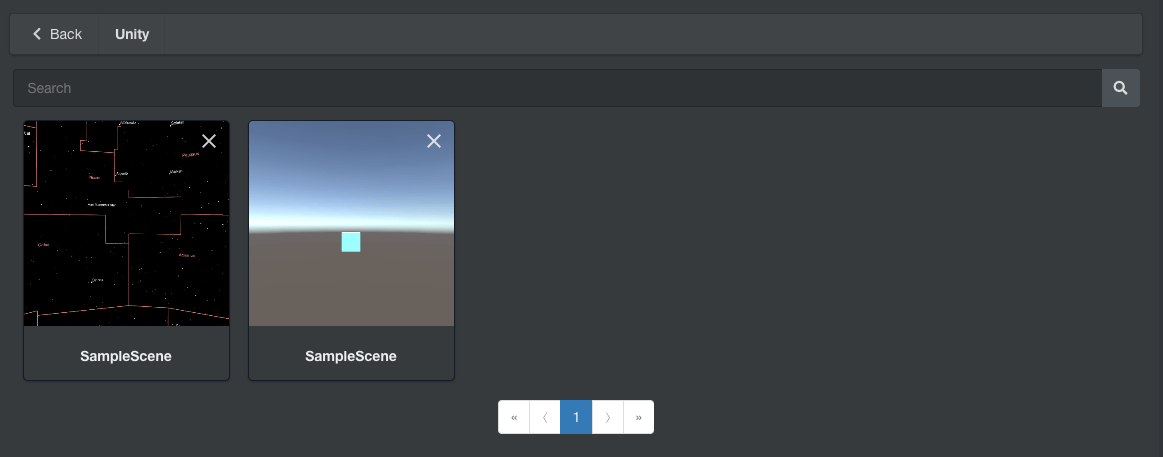
参考サイト
全体を通して参考にさせていただいたサイト
■導入方法について

■トラブルシューティング